¿Qué es Hosting?
Para poder usar tu web o tienda online, necesitas un Hosting o alojamiento web, aquí te explicamos de manera rápida lo básico que tienes que saber.
Para poder usar tu web o tienda online, necesitas un Hosting o alojamiento web, aquí te explicamos de manera rápida lo básico que tienes que saber.
Todo sitio web está compuesto por muchos archivos que van desde imágenes hasta archivos y metadatos; y en las cuentas de hosting también se almacenan otros datos que van consumiendo la memoria disponible de nuestro hosting. Entonces para evitar problemas de almacenamiento debes saber qué es inodes en cPanel y su función.
La importancia de saber qué es inodes en cPanel
Primeramente, debemos aclarar que significa el término.
Inodes o inodos son los archivos o carpetas de archivos alojados en su plan de hosting. Estos archivos pueden incluir imágenes, registros, correos electrónicos, información de inicio de sesión, scripts; en general, todo lo que necesitas para que tu sitio web alojado trabaje bien.
En términos informáticos, los inodes en cPanel son las estructuras de datos utilizadas para almacenar los metadatos de un archivo. Así mismo, el número de inodes va a significar la cantidad en conjunto de archivos y carpetas que existen y que están asociadas a tu cuenta.
¿Por qué es importante saberlo? Porque la mayoría de planes de hosting cuentan con un almacenamiento limitado; es decir, que el espacio de inodos que podemos tener en nuestra cuenta puede alcanzarse y superarse en función de cuántos archivos y carpetas tengamos.
Ya que los inodes representan información valiosa y estructural de nuestro alojamiento; el superar el límite de inodes permitido podría resultar en la imposibilidad de crear nuevos archivos o directorio en nuestra cuenta de hosting. También es probable que no recibas más correos ni se almacenen más datos.
Saber qué son los inodes en cPanel te ayudará a elegir el plan de hosting adecuado a tus necesidades y así evitar problemas de almacenamiento. Brevemente, te explicaremos cómo revisar en cPanel la cantidad de inodos que tienes en tu cuenta de hosting y cómo optimizar tu memoria de almacenamiento.
¿Qué es la inode usage quota y cómo acceder a ella?
La inode usage quota es el registro o estadística que muestra la cantidad de inodes existente en nuestra cuenta de hosting. Generalmente, los planes de hosting nos dan acceso a una cantidad específica de inodes que podemos almacenar; y estos registros pueden darnos el porcentaje de ocupación que actualmente tenemos.
Es muy fácil revisar en cPanel las estadísticas del inode usage quota, y a continuación te explicamos cómo acceder a ella:
Tener en cuenta los inodes alojados en tu cuenta de hosting te ayudará a saber qué tan cerca o lejos estás de alcanzar el límite permitido. Debido a que superar dicho límite te traerá muchos inconvenientes, debes asegurarte de siempre tener espacio para los inodes.
Los proveedores de hosting y hosting compartidos ofrecen diferentes planes adaptados a las necesidades de cada persona o empresa; entre otras cosas, la diferencia entre estos planes es la cantidad de almacenamiento que ofrecen. Si sientes que estás por consumir tu almacenamiento podrías actualizar a un plan mejor.
Ahora bien, existen algunos métodos que puedes probar para optimizar tu espacio de almacenamiento y que no requieren la inversión monetaria que conlleva un cambio de plan; de este tema te hablaremos ahora.
Aprende a disminuir el uso de inodes en cPanel
Tal y como en un equipo de computadora como en cualquier otro dispositivo electrónico, siempre hay archivos no usados ocupando espacio. Puede que estos archivos hayan sido de utilidad en el pasado, pero ahora su única función es gastar memoria en el disco.
En tu cuenta de hosting pasa lo mismo, todo el contenido que se sube a tu cPanel ocupa un espacio determinado e incrementa el uso de inodes. Muchos de esos archivos puede que ya no tengan utilidad como, por ejemplo, correos viejos y sea necesario deshacerse de ellos.
Así llegamos a la opción alternativa a cambiar tu plan de hosting, que es disminuir el uso de inodes de tu cPanel. ¿Cómo lo haces?
Elimina archivos o carpetas inútiles
Valiéndote del administrador de archivos de cPanel o un cliente FTP puedes navegar a través de los directorios y subdirectorios creados en tu servidor; esto con la finalidad de ubicar archivos o carpetas que ya no tengan utilidad y estén ocupando espacio. Borrar estos archivos te asegurará liberar algo de memoria y de inodes.
Te explicamos lo que son estos lugares y como funcionan.
En un artículo anterior habíamos visto cómo verificar los recursos de uso de nuestro servidor y solucionarlo en caso de consumo excesivo, la ejecución de wp-cron en WordPress es otro de los puntos que tenemos que tener en cuenta.
Para que el wp-cron de WordPress se ejecute, el sitio web debe ser cargado, lo que implica que cada vez que un sitio web se carga, WordPress verifica si tiene alguna tarea programada por realizar. Esto tiene dos problemas: la continua comprobación de tareas por cada visita y la posibilidad de que las tareas programadas no se ejecuten si el sitio web tiene pocas visitas.
Entre algunas de las tareas que por defecto tiene esta funcionalidad están: la verificación de actualizaciones del core de WordPress, la verificación de actualizaciones de plantillas y plugins, los envíos de pingbacks, los procesos de copias de seguridad y la publicación de artículos en fechas específicas. Algunos plugins también pueden agregar programaciones al cron de WordPress.
Para desactivar el wp-cron de WordPress, lo primero que se debe hacer es deshabilitar el comportamiento por defecto de WordPress, para lo cual se debe agregar el siguiente código en el archivo wp-config.php de tu sitio web: define('DISABLE_WP_CRON', true). Este archivo se encuentra en la raíz de tu sitio web y se puede ubicar y editar utilizando el Administrador de Archivos de tu Cpanel.
En lugar de utilizar el cron virtual de WordPress, es mejor tener un cron real configurado a través del panel de tu cuenta de hosting. Desde el Cpanel de tu cuenta de hosting, se puede ubicar la sección de Avanzados y luego la aplicación de tareas cron para crear un cron de cPanel para las tareas de WordPress.
Desde el cPanel de tu cuenta de hosting ubica la sección de Avanzados y luego la aplicación de tareas cron.

Programa la periodicidad de la tarea y establece el comando de ejecución, en el campo comando añadir la siguiente linea de código wget -q “https://mi-dominio.com/wp-cron.php?doing_wp_cron” cambiar "mi-dominio.com" por su dominio y luego clic en "Añadir nuevo trabajo de cron"

En conclusión, si se desea optimizar un sitio web WordPress, es recomendable tener un cron real configurado a través del panel de tu cuenta de hosting en lugar de utilizar el cron virtual de WordPress.
Los distintos buscadores rastrean constantemente la web en busca de nuevo contenido o contenido actualizado para actualizar sus bases de datos. Por ello utilizan sofisticados algoritmos que acceden a las distintas URL que forman una web para analizarlas y comprender su contenido.
Elarchivo robots.txt es una de las mejores alternativas para poder controlar o limitar el acceso de estos bots a las distintas páginas de una web. Se trata de un archivo muy interesante que permite a los administradores de una web tener un mayor control sobre la misma.
Veamosqué es robots.txt, para qué se utiliza, los elementos que lo componen y cómo es su funcionamiento.
El robots.txt es unarchivo conocido como protocolo de exclusión de robots que permite evitar que algunos bots puedan rastrear una web. Este archivo en formato .txt se encuentra en el directorio raíz de un sitio web e indica a los distintos rastreadores sobre qué partes de la web no pueden visitar.
El uso principal del archivo robots.txt es el de indicar el acceso a la web a los distintos buscadores, proporcionándoles información sobre a qué URL pueden acceder y a cuáles no.
El fichero robots.txt está compuesto por una serie de elementos esenciales para su funcionamiento:
El archivo robots.txt tiene un funcionamiento más sencillo de lo que puede parecer visualizando sus distintos elementos. El contenido de este fichero es interpretado como una indicación por los distintos buscadores, por lo que pueden tenerlos en cuenta o no (hay otros métodos para evitar que una web sea rastreada que son más eficientes).
Hemos vistoqué es robots.txt, los principales elementos que los conforman y cuál es su funcionamiento. Se trata de un fichero muy importante que debes optimizar para sacar el máximo partido de tu página web, blog o tiendaonline.
El uso de aplicaciones CMS está en constante crecimiento y puede aumentar el consumo de recursos en el servidor. Este aumento puede ser causado por la descarga e instalación de módulos, plugins y otras herramientas que utilizan las páginas web. Al igual que en una PC, cuando se abren múltiples aplicaciones, se ejecutan múltiples procesos y se consume memoria RAM. En el caso de las páginas web, se procesa el código (PHP, HTML, Javascript, etc.) para mostrarlo al usuario.
Si el sitio web consume mucha memoria, es posible que se produzca una suspensión de cuenta por consumo excesivo. Esto puede ser causado por una mala programación o administración de la base de datos. En Joomla, puede ser debido a una extensión o en WordPress a un plugin específico que produce un ciclo de repetición sin fin.
Para solucionar el problema, se pueden seguir los siguientes consejos:
Para revisar la cuenta de Hosting, se puede utilizar la opción Awstats en cPanel para revisar las visitas y el consumo realizado.



Recomendamos realizar un backup completo de tu WordPress antes de realizar cualquier cambio.
En algunas ocasiones puede interesarnos cambiar la URL de nuestro WordPress, ya sea para cambiar el dominio/subdominio, activar o desactivar las “www”, etc.
Este proceso puede realizarse de múltiples formas pero en esta ayuda vamos a explicar los pasos a seguir para realizar el cambio de forma manual desde la base de datos, usando phpMyAdmin, evitaremos de esta forma el uso de plugins externos. Nota: Antes de proseguir con los pasos de esta guía te recomendamos realizar una copia de seguridad.
Si ya realizaste la copia de seguridad, como recomendábamos antes, entonces ya tienes conocimiento de como acceder al phpMyAdmin y puedes pasarte al paso 2 . En caso contrario puedes seguir estos pasos para acceder a phpMyAdmin:
1. Ingresar al hosting con el usuario y contraseña.
2. ve a la pestaña Bases de datos que hay en la columna izquierda.
3. Aquí verás las bases de datos creadas y a la derecha de ellas el enlace Admin, púlsalo para acceder a la base de datos en la que tienes el WordPress instalado.
Ya dentro de phpMyAdmin nos dirigiremos al apartado SQL que hay en la parte superior.
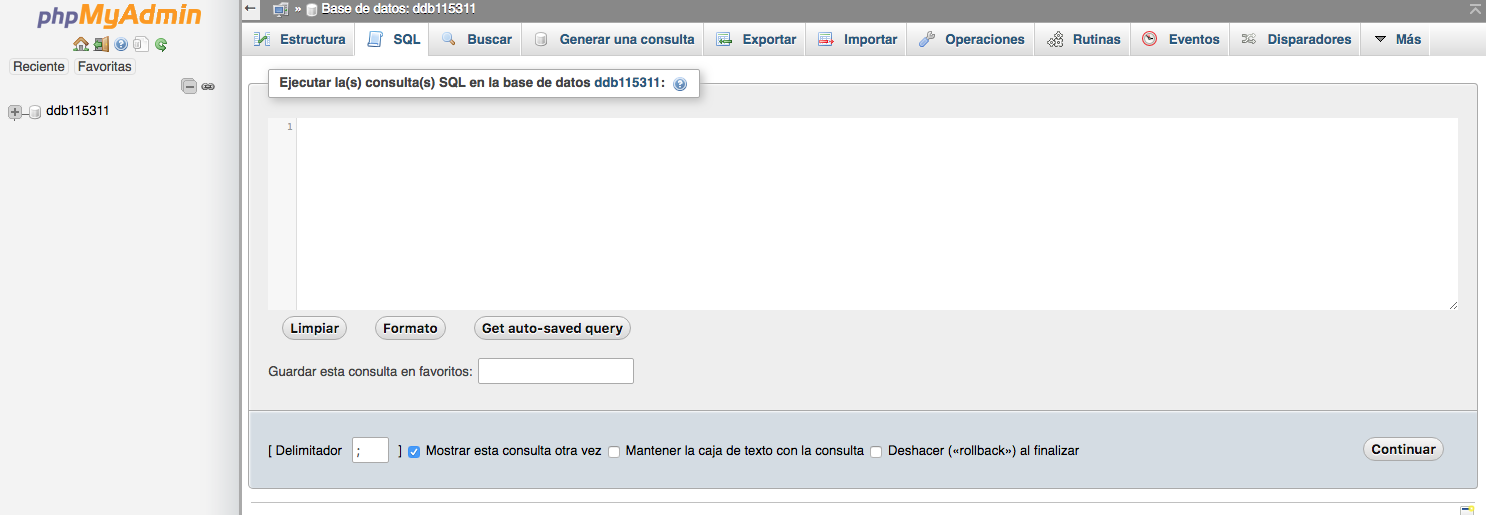
Desde aquí vamos a lanzar las consultas SQL que se encargarán de cambiar la URL de nuestro WordPress:
**Nota: Si has modificado los prefijos de tus tablas deberás indicar los tuyos, en nuestros ejemplos usaremos los que vienen por defecto: “wp”.
En las sentencias siguientes deberás modificar las URL 'http://www.dominioactual.com' por la URL que usas actualmente y 'http://www.dominionuevo.com' por la URL que deseas configurar._**
UPDATE wp_options SET option_value = replace(option_value, 'http://www.dominioactual.com', 'http://www.dominionuevo.com') WHERE option_name = 'home' OR option_name = 'siteurl';
Una vez introducida la sentencia SQL pulsa en “Continuar” para que se ejecute y realice los cambios.
UPDATE wp_posts SET guid = replace(guid, 'http://www.dominioactual.com', 'http://www.dominionuevo.com');
Y pulsamos nuevamente en “Continuar” para ejecutarla.
UPDATE wp_posts SET post_content = replace(post_content, 'http://www.dominioactual.com', 'http://www.dominionuevo.com');
UPDATE wp_postmeta SET meta_value = replace(meta_value, 'http://www.dominioactual.com', 'http://www.dominionuevo.com');
Con estos pasos habrás modificado correctamente la URL que usa tu Wordpress.